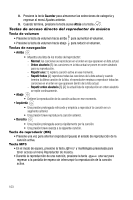Samsung SGH-T539 User Manual (user Manual) (ver.f5) (Spanish) - Page 111
Editar mensaje, Tomar otra
 |
View all Samsung SGH-T539 manuals
Add to My Manuals
Save this manual to your list of manuals |
Page 111 highlights
Toma y envío de fotos 3. Usando las teclas de navegación, desplácese hasta la opción Cámara. Presione la tecla suave Seleccionar o la tecla para ingresar al menú. 4. Resalte Tomar y enviar y presione la tecla suave Seleccionar o la tecla . Consejo: Es posible evitar los pasos 1 y 4 presionando la tecla de cámara en el modo de espera. 5. Ajuste la imagen apuntando la cámara hacia el sujeto. Presione la tecla suave izquierda para tener acceso a las opciones de la cámara. Para obtener más información, consulte "Uso de las opciones de la cámara" en la página 109. Puede usar el teclado para cambiar rápidamente las opciones de la cámara. 6. Presione la tecla para tomar la foto. 7. Cuando aparezca el mensaje ¿Enviar a mi álbum en línea?, presione la tecla suave Sí si desea enviar la foto a su servicio My Album (Mi álbum) de T-Mobile. El destino predefinido del teléfono está configurado en Mi álbum. La foto se guardará automáticamente en la carpeta Fotos en el teléfono. Nota: Para cambiar el destino predeterminado para sus imágenes, presione la tecla suave Opciones cuando aparezca ¿Enviar a mi álbum en línea? en la pantalla. Resalte la opción Destino predeterminado. Podrá entonces Suprimir el destino predeterminado o Cambiar a Destinatarios recientes, Agenda telefónica, Destinatario nuevo, Mi álbum o Mi diario. 8. Para usar las opciones de la foto actual, presione la tecla suave Opciones : • Tomar otra: lo lleva de vuelta al modo de captura. • Enviar a: envía la foto a: Destinatarios recientes, Agenda telefónica, Destinatario nuevo, Mi álbum o Mi diario. • Editar mensaje: le permite adjuntar la imagen a un mensaje y después editar el texto. • Establecer como: le permite establecer la imagen como el fondo o como una identificación con foto. • Destino predeterminado: le permite suprimir o cambiar el destino predeterminado. • Eliminar: le permite borrar la foto seleccionada. • Cambiar nombre: le permite cambiar el nombre de la foto. • Ir a fotos: lo lleva a la carpeta Imágenes donde podrá revisar las imágenes almacenadas. • Imprimir por Bluetooth: envía la foto seleccionada a una impresora compatible con Bluetooth. • Bloquear/Desbloquear: le permite bloquear/desbloquear la imagen para prevenir que se borre. • Propiedades: muestra el nombre, la fecha, el formato, la resolución, el tamaño y el estado de protección de la imagen. 9. Para regresar al modo de captura, presione la tecla suave Cancelar. Cámara y cámara de video 108